Hướng dẫn
22. Mở ibisPaint dữ liệu trong Clip Studio Paint
Clip Studio Paint hiện hỗ trợ các bản vẽ được tạo bằng ibisPaint, ứng dụng vẽ tiêu chuẩn cho điện thoại thông minh và máy tính bảng.
Tác phẩm được vẽ trong ibisPaint (điện thoại thông minh / iPad) không thể xuất và sau đó được nhập vào Clip Studio Paint (điện thoại thông minh / iPad / PC) trong khi vẫn giữ tổ chức lớp của bạn. Điều này có nghĩa là bây giờ bạn có thể sử dụng điện thoại thông minh của mình để vẽ một bản phác thảo sơ bộ về công việc của bạn khi đang di chuyển và sau đó nhập nó vào một thiết bị khác ở nhà để hoàn thiện các liên lạc... và nhiều hơn nữa!
Trong bài viết này, chúng tôi sẽ giải thích cách mở bản vẽ được thực hiện với ibisPaint trong Clip Studio Paint.
Lưu ý: Vui lòng cập nhật Clip Studio Paint lên phiên bản mới nhất để sử dụng tính năng này.
Để nhập ibisPaint bản vẽ vào máy tính, trước tiên bạn phải tải lên từ ibisPaint đến dịch vụ đám mây CLIP STUDIO. Một tài khoản CLIP STUDIO miễn phí là cần thiết để sử dụng dịch vụ đám mây.
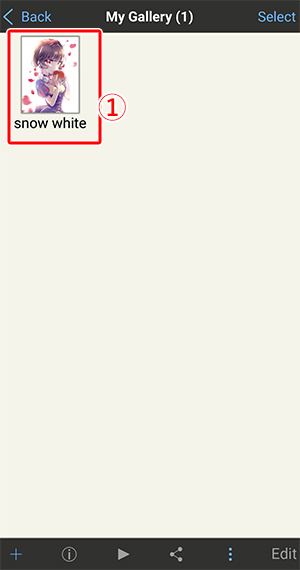
Mở ibisPaint trên điện thoại thông minh của bạn và từ [Thư Viện Của Tôi], chạm và chọn ①bản vẽ của bạn .
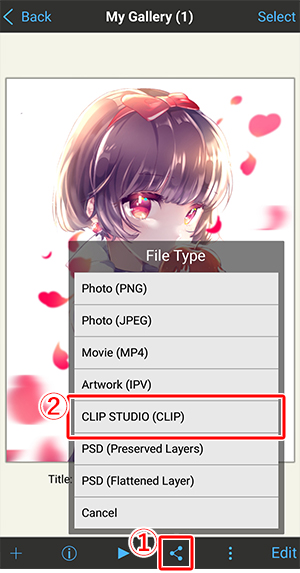
Nhấn vào biểu tượng ① Nút [Chia sẻ] và khi hộp thoại loại tệp xuất hiện, hãy chạm vào ②[CLIP STUDIO (CLIP)] .
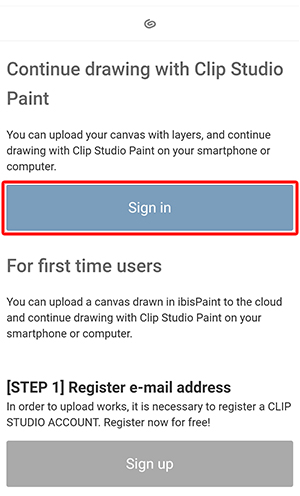
Nhấn vào [Sign in] trên màn hình đăng nhập Clip Studio.
Nếu bạn chưa có tài khoản Clip Studio, hãy nhấn vào [Sign up] và làm theo hướng dẫn trên màn hình để đăng ký miễn phí.
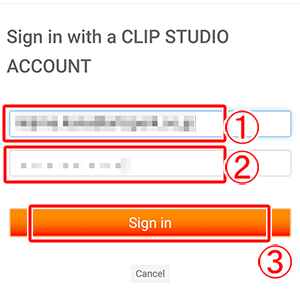
Nhập ①[Email address] Và ②[Password] đã đăng ký vào tài khoản Clip Studio của bạn, rồi gõ nhẹ vào ③[Sign in].
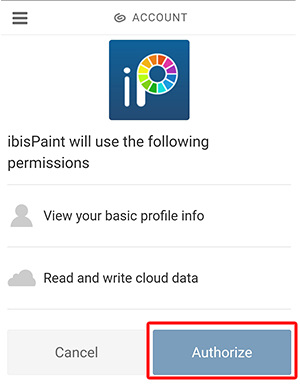
Khi tải lên dịch vụ đám mây từ ibisPaint lần đầu tiên, màn hình ủy quyền truy cập sẽ hiển thị. Chạm vào [Authorize] để chuyển đến màn hình tiếp theo.
Màn hình này chỉ xuất hiện trên lần đăng nhập đầu tiên của bạn. Trên các lần đăng nhập tiếp theo, màn hình này sẽ không hiển thị và sẽ tiến hành màn hình tiếp theo.
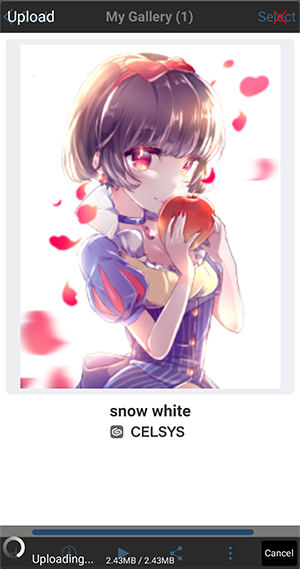
Quá trình tải lên sẽ bắt đầu. Khi "Đang tải lên..." tin nhắn ở cuối màn hình biến mất, công việc của bạn đã tải lên xong.
Sau khi tải lên hoàn tất, hãy truy cập dịch vụ đám mây Clip Studio từ thiết bị nơi Clip Studio Paint được cài đặt và mở công việc trong Clip Studio Paint.
Bài viết này sử dụng ví dụ về bản vẽ bắt đầu trên một thiết bị khác và sau đó chạm vào trên máy tính.
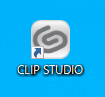
Bấm đúp vào biểu tượng Clip Studio trên màn hình nền máy tính của bạn.
Ghi chú: Đối với phiên bản máy tính bảng, Mở Clip Studio Paint, chạm vào biểu tượng Clip Studio Paint > [Mở CLIP STUDIO].
Lưu ý: Đối với phiên bản điện thoại thông minh, khởi chạy Clip Studio Paint, chạm vào biểu tượng Menu > [Hướng dẫn / Tài liệu / Tệp / Hỗ trợ].
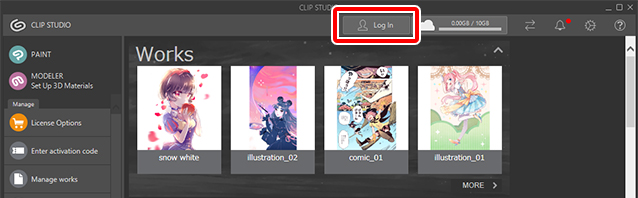
Trong Clip Studio, bấm [Đăng nhập].
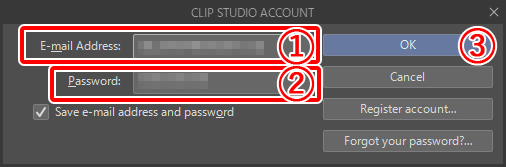
Nhập ① [Địa chỉ email] Và ②[Mật khẩu] đã đăng ký vào tài khoản Clip Studio của bạn, rồi bấm ③Được rồi.
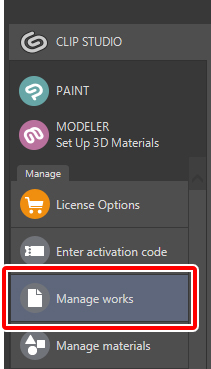
Chọn [Quản lý tác phẩm].
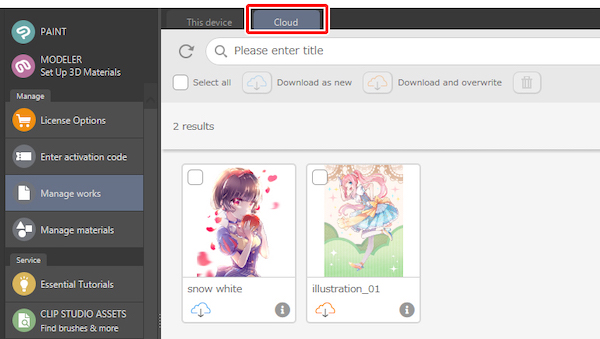
Nhấp vào [Đám mây] trên màn hình Manage Works để xem danh sách các tác phẩm của bạn trên đám mây.
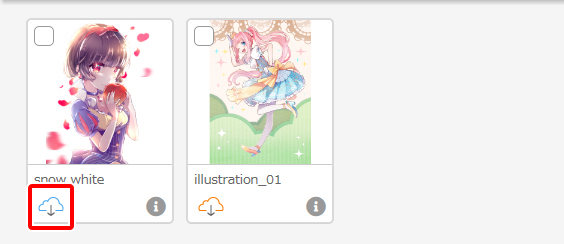
Nhấp vào biểu tượng Tải xuống dưới dạng mới(đám mây xanh) bên dưới tác phẩm được tải lên từ ibisPaint dịch vụ đám mây. Nó sẽ bắt đầu tải xuống ngay khi bạn nhấp vào nó.
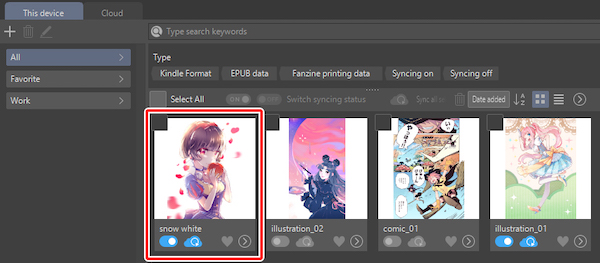
Nhấp vào [Thiết bị này] (hoặc [Trong ứng dụng này] cho phiên bản điện thoại thông minh / máy tính bảng) để xem các tác phẩm bạn đã tải xuống.
Nhấp đúp vào hình thu nhỏ của tác phẩm sẽ khởi chạy Clip Studio Paint và hiển thị tác phẩm.

Bây giờ bạn có thể chỉnh sửa tác phẩm bạn đã vẽ ibisPaint trong Clip Studio Paint.
Lưu ý:
Khi mở tệp trong Clip Studio Paint, các lớp văn bản sẽ được rasterized.
Khi mở tệp bằng Clip Studio Paint Debut, lưu ý rằng các layer tông màu sẽ được rasterized và các lớp lựa chọn không thể được nhập.
Nếu bạn chỉnh sửa tác phẩm Clip Studio Paint, bạn sẽ không thể quay lại chỉnh sửa lại cùng một tệp trong ibisPaint. Để thực hiện chỉnh sửa thêm, hãy sử dụng Clip Studio Paint. Clip Studio Paint có thể lưu tệp ở các định dạng khác như Clip Studio Paint (.clip) và định dạng Photoshop (.psd). Các tệp cũng có thể được lưu dưới dạng định dạng để đăng trực tuyến như png và jpeg.
Chương
-
 01.Giới thiệu
01.Giới thiệu -
 02.Bắt đầu tạo ra một tác phẩm nghệ thuật
02.Bắt đầu tạo ra một tác phẩm nghệ thuật -
 03.Thanh công cụ và công cụ lựa chọn
03.Thanh công cụ và công cụ lựa chọn -
 04.Dự thảo của bạn làm phác thảo bằng tay
04.Dự thảo của bạn làm phác thảo bằng tay -
 05.Về lớp
05.Về lớp -
 06.Hãy theo dõi
06.Hãy theo dõi -
 07.Lùi lại và tẩy
07.Lùi lại và tẩy -
 08.Mỹ điều chỉnh bằng cách sử dụng công cụ Lasso
08.Mỹ điều chỉnh bằng cách sử dụng công cụ Lasso -
 09.Kiểm tra bằng cách phản ánh theo chiều ngang
09.Kiểm tra bằng cách phản ánh theo chiều ngang -
 10.Màu sắc lựa chọn trong cửa sổ màu sắc
10.Màu sắc lựa chọn trong cửa sổ màu sắc -
 11.Sử dụng màu sắc lấp đầy lông
11.Sử dụng màu sắc lấp đầy lông -
 12.Bật Clipping
12.Bật Clipping -
 13.Làm cho một Gradation (bóng)
13.Làm cho một Gradation (bóng) -
 14.Chọn màu từ khung hoặc lớp
14.Chọn màu từ khung hoặc lớp -
 15.Tạo điểm nổi bật và bóng tối
15.Tạo điểm nổi bật và bóng tối -
 16.Dán một kết cấu
16.Dán một kết cấu -
 17.Hãy kết hợp lớp
17.Hãy kết hợp lớp -
 18.Đăng tác phẩm nghệ thuật của bạn
18.Đăng tác phẩm nghệ thuật của bạn -
 19.Xem tác phẩm nghệ thuật của bạn
19.Xem tác phẩm nghệ thuật của bạn -
 20.Gửi tác phẩm nghệ thuật của bạn
20.Gửi tác phẩm nghệ thuật của bạn -
 21.Chia sẻ tác phẩm nghệ thuật của bạn
21.Chia sẻ tác phẩm nghệ thuật của bạn -
 22.Mở ibisPaint dữ liệu trong Clip Studio Paint
22.Mở ibisPaint dữ liệu trong Clip Studio Paint -
 23.Gói Thành viên Cao cấp / Add-on Gỡ bỏ Quảng cáo(Phiên bản iOS/iPadOS/Android)
23.Gói Thành viên Cao cấp / Add-on Gỡ bỏ Quảng cáo(Phiên bản iOS/iPadOS/Android) -
 24.Thành viên Chính thức / Tiện ích bổ sung Chuyên nghiệp (Phiên bản Windows)
24.Thành viên Chính thức / Tiện ích bổ sung Chuyên nghiệp (Phiên bản Windows) -
 25.Đồng bộ hóa các tác phẩm nghệ thuật trên thiết bị của bạn với bộ nhớ đám mây
25.Đồng bộ hóa các tác phẩm nghệ thuật trên thiết bị của bạn với bộ nhớ đám mây -
 26.Lưu trạng thái trước đây của Tác phẩm nghệ thuật dưới dạng tệp IPV
26.Lưu trạng thái trước đây của Tác phẩm nghệ thuật dưới dạng tệp IPV -
 27.Sắp xếp lại tác phẩm
27.Sắp xếp lại tác phẩm -
 28.Tạo brush tùy chỉnh
28.Tạo brush tùy chỉnh -
 29.Cài đặt và xuất bàn chải tùy chỉnh
29.Cài đặt và xuất bàn chải tùy chỉnh -
 30.Phát hành Bàn chải Tùy chỉnh vào Bộ sưu tập Trực tuyến
30.Phát hành Bàn chải Tùy chỉnh vào Bộ sưu tập Trực tuyến -
 31.Xuất và nhập bàn chải
31.Xuất và nhập bàn chải -
 32.Tìm kiếm bàn chải
32.Tìm kiếm bàn chải -
 33.Hiển thị hình ảnh để dùng làm tham chiếu
33.Hiển thị hình ảnh để dùng làm tham chiếu -
 34.Thêm màu sắc cho hình ảnh tương tự bằng cách sử dụng nhân
34.Thêm màu sắc cho hình ảnh tương tự bằng cách sử dụng nhân -
 35.Ổn định
35.Ổn định -
 36.Lớp: Clipping là thuận tiện
36.Lớp: Clipping là thuận tiện -
 37.Lớp: Thay đổi màu sắc với Alpha Lock
37.Lớp: Thay đổi màu sắc với Alpha Lock -
 38.Lớp: Hãy thử bằng cách sử dụng Màn Hình Màu
38.Lớp: Hãy thử bằng cách sử dụng Màn Hình Màu -
 39.Lớp: Lựa chọn lớp
39.Lớp: Lựa chọn lớp -
 40.Lớp: Tiết kiệm lớp như minh bạch PNG lệnh
40.Lớp: Tiết kiệm lớp như minh bạch PNG lệnh -
 41.Lớp: Đặt tên lớp của bạn để quản lý chúng
41.Lớp: Đặt tên lớp của bạn để quản lý chúng -
 42.Lớp: Rasterize
42.Lớp: Rasterize -
 43.Lớp: Thư mục Lớp
43.Lớp: Thư mục Lớp -
 44.Lớp: Di chuyển / Chuyển đổi thư mục
44.Lớp: Di chuyển / Chuyển đổi thư mục -
 45.Lớp: Thêm lớp từ vải
45.Lớp: Thêm lớp từ vải -
 46.Lớp vector
46.Lớp vector -
 47.Áp dụng Giấy canvas cho canvas của bạn
47.Áp dụng Giấy canvas cho canvas của bạn -
 48.Hiển thị lưới trên canvas
48.Hiển thị lưới trên canvas -
 49.Lưu Canvas dưới dạng PNG trong suốt
49.Lưu Canvas dưới dạng PNG trong suốt -
 50.Làm cho nền trong suốt với Eraser Bucket
50.Làm cho nền trong suốt với Eraser Bucket -
 51.Cùng kết cấu sàn nhà với quan điểm hình thức
51.Cùng kết cấu sàn nhà với quan điểm hình thức -
 52.Với dạng lưới
52.Với dạng lưới -
 53.Nhập văn bản bằng công cụ văn bản
53.Nhập văn bản bằng công cụ văn bản -
 54.Tạo manga với dải phân cách khung công cụ
54.Tạo manga với dải phân cách khung công cụ -
 55.Mở rộng vải với kích thước Canvas
55.Mở rộng vải với kích thước Canvas -
 56.Cắt vải với Trim
56.Cắt vải với Trim -
 57.Tạo một bản thảo Manga để in
57.Tạo một bản thảo Manga để in -
 58.Vải sáng tạo với độ phân giải (dpi) đặc điểm kỹ thuật
58.Vải sáng tạo với độ phân giải (dpi) đặc điểm kỹ thuật -
 59.Thay đổi độ phân giải hình ảnh với thay đổi kích cỡ
59.Thay đổi độ phân giải hình ảnh với thay đổi kích cỡ -
 60.Thay đổi canvas Chế độ Màu
60.Thay đổi canvas Chế độ Màu -
 61.Xuất hình ảnh độ phân giải cao với AI (Trí tuệ nhân tạo)
61.Xuất hình ảnh độ phân giải cao với AI (Trí tuệ nhân tạo) -
 62.Kết cấu bằng vật liệu công cụ
62.Kết cấu bằng vật liệu công cụ -
 63.Cắt, sao chép, dán
63.Cắt, sao chép, dán -
 64.Ruler: Thước thẳng
64.Ruler: Thước thẳng -
 65.Ruler: Thước tròn
65.Ruler: Thước tròn -
 66.Ruler: Thước hình elip
66.Ruler: Thước hình elip -
 67.Ruler: Thước bố trí hình tròn
67.Ruler: Thước bố trí hình tròn -
 68.Ruler: Thước gương
68.Ruler: Thước gương -
 69.Ruler: Kính vạn hoa cai trị
69.Ruler: Kính vạn hoa cai trị -
 70.Thước kẻ: thước đo Array
70.Thước kẻ: thước đo Array -
 71.Ruler: Viễn cảnh mảng người cai trị
71.Ruler: Viễn cảnh mảng người cai trị -
 72.Vẽ công cụ: Đường thẳng
72.Vẽ công cụ: Đường thẳng -
 73.Vẽ công cụ: hình chữ nhật
73.Vẽ công cụ: hình chữ nhật -
 74.Công cụ vẽ:Vòng tròn
74.Công cụ vẽ:Vòng tròn -
 75.Công cụ vẽ:Ellipse
75.Công cụ vẽ:Ellipse -
 76.Công cụ vẽ:Đa giác thường xuyên
76.Công cụ vẽ:Đa giác thường xuyên -
 77.Công cụ vẽ:Đường cong Bezier
77.Công cụ vẽ:Đường cong Bezier -
 78.Công cụ vẽ:Polyline
78.Công cụ vẽ:Polyline -
 79.Công cụ vẽ:Điền vào
79.Công cụ vẽ:Điền vào -
 80.Công cụ Vùng Chọn: Dải màu
80.Công cụ Vùng Chọn: Dải màu -
 81.Công cụ Khu vực lựa chọn: Mở rộng / Khu vực lựa chọn hợp đồng
81.Công cụ Khu vực lựa chọn: Mở rộng / Khu vực lựa chọn hợp đồng -
 82.Đặc biệt: Liquify Pen
82.Đặc biệt: Liquify Pen -
 83.Đặc biệt: Lasso Fill
83.Đặc biệt: Lasso Fill -
 84.Đặc biệt: Lasso Eraser
84.Đặc biệt: Lasso Eraser -
 85.Đặc biệt: Sao chép bút
85.Đặc biệt: Sao chép bút -
 86.Bộ lọc (Điều chỉnh màu): Độ sáng & Độ tương phản
86.Bộ lọc (Điều chỉnh màu): Độ sáng & Độ tương phản -
 87.Bộ lọc (Điều chỉnh màu): Đường cong tông màu
87.Bộ lọc (Điều chỉnh màu): Đường cong tông màu -
 88.Bộ lọc (Điều chỉnh màu sắc): Độ sáng bão hòa màu sắc
88.Bộ lọc (Điều chỉnh màu sắc): Độ sáng bão hòa màu sắc -
 89.Bộ lọc (Điều chỉnh màu): Cân bằng màu
89.Bộ lọc (Điều chỉnh màu): Cân bằng màu -
 90.Bộ lọc (Điều chỉnh màu): Trích xuất bản vẽ đường
90.Bộ lọc (Điều chỉnh màu): Trích xuất bản vẽ đường -
 91.Bộ lọc (Điều chỉnh màu): Tìm cạnh (Chữ viết tay)
91.Bộ lọc (Điều chỉnh màu): Tìm cạnh (Chữ viết tay) -
 92.Bộ lọc (Điều chỉnh màu): Tìm Cạnh
92.Bộ lọc (Điều chỉnh màu): Tìm Cạnh -
 93.Bộ lọc (Điều chỉnh màu): Thay đổi màu bản vẽ
93.Bộ lọc (Điều chỉnh màu): Thay đổi màu bản vẽ -
 94.Bộ lọc (Điều chỉnh màu): Màu đơn
94.Bộ lọc (Điều chỉnh màu): Màu đơn -
 95.Bộ lọc (Điều chỉnh màu): Thang màu xám
95.Bộ lọc (Điều chỉnh màu): Thang màu xám -
 96.Bộ lọc (Điều chỉnh màu): Đen & Trắng
96.Bộ lọc (Điều chỉnh màu): Đen & Trắng -
 97.Bộ lọc (Điều chỉnh màu): Posterize
97.Bộ lọc (Điều chỉnh màu): Posterize -
 98.Lọc (Điều chỉnh màu sắc): Đảo ngược Màu
98.Lọc (Điều chỉnh màu sắc): Đảo ngược Màu -
 99.Bộ lọc (Điều chỉnh màu): Bản đồ phân cấp
99.Bộ lọc (Điều chỉnh màu): Bản đồ phân cấp -
 100.Bộ lọc (Điều chỉnh màu): Điều chỉnh mức độ
100.Bộ lọc (Điều chỉnh màu): Điều chỉnh mức độ -
 101.Bộ lọc (Điều chỉnh màu): Thay thế màu
101.Bộ lọc (Điều chỉnh màu): Thay thế màu -
 102.Filter (Blur): Gaussian Blur
102.Filter (Blur): Gaussian Blur -
 103.Filter (Blur): Zooming Blur
103.Filter (Blur): Zooming Blur -
 104.Bộ lọc (Mờ): Di chuyển mờ
104.Bộ lọc (Mờ): Di chuyển mờ -
 105.Bộ lọc (Làm mờ):Quay mờ
105.Bộ lọc (Làm mờ):Quay mờ -
 106.Bộ lọc (Mờ): Nhòe ống kính
106.Bộ lọc (Mờ): Nhòe ống kính -
 107.Bộ lọc (Mờ): Khảm
107.Bộ lọc (Mờ): Khảm -
 108.Filter (Blur): Unsharp Mask
108.Filter (Blur): Unsharp Mask -
 109.Bộ lọc (Mờ): Kính mờ
109.Bộ lọc (Mờ): Kính mờ -
 110.Bộ lọc (Kiểu): Đột quỵ (Cả hai)
110.Bộ lọc (Kiểu): Đột quỵ (Cả hai) -
 111.Bộ lọc (Kiểu): Kính màu
111.Bộ lọc (Kiểu): Kính màu -
 112.Bộ lọc (Kiểu): Cạnh ướt
112.Bộ lọc (Kiểu): Cạnh ướt -
 113.Bộ lọc (Kiểu): Phát sáng (Bên trong)
113.Bộ lọc (Kiểu): Phát sáng (Bên trong) -
 114.Bộ lọc (Kiểu): Vát (Bên trong)
114.Bộ lọc (Kiểu): Vát (Bên trong) -
 115.Bộ lọc (Kiểu): Vát (Bên ngoài)
115.Bộ lọc (Kiểu): Vát (Bên ngoài) -
 116.Bộ lọc (Kiểu): Dập nổi
116.Bộ lọc (Kiểu): Dập nổi -
 117.Bộ lọc (Kiểu): Cứu trợ
117.Bộ lọc (Kiểu): Cứu trợ -
 118.Bộ lọc (Kiểu): Giọt nước (Làm tròn)
118.Bộ lọc (Kiểu): Giọt nước (Làm tròn) -
 119.Bộ lọc (Kiểu): Đột quỵ (Bên ngoài)
119.Bộ lọc (Kiểu): Đột quỵ (Bên ngoài) -
 120.Bộ lọc (Kiểu): Phát sáng (Bên ngoài)
120.Bộ lọc (Kiểu): Phát sáng (Bên ngoài) -
 121.Bộ lọc (Kiểu): Satin
121.Bộ lọc (Kiểu): Satin -
 122.Bộ lọc (Kiểu): Đổ Bóng
122.Bộ lọc (Kiểu): Đổ Bóng -
 123.Bộ lọc (Kiểu): Đùn
123.Bộ lọc (Kiểu): Đùn -
 124.Bộ lọc (Phong cách): Tia Chúa
124.Bộ lọc (Phong cách): Tia Chúa -
 125.Bộ lọc (Vẽ): Chuyển cấp song song
125.Bộ lọc (Vẽ): Chuyển cấp song song -
 126.Bộ lọc (Vẽ): Chuyển hướng đồng tâm
126.Bộ lọc (Vẽ): Chuyển hướng đồng tâm -
 127.Bộ lọc (Vẽ): Phân loại đường xuyên tâm
127.Bộ lọc (Vẽ): Phân loại đường xuyên tâm -
 128.Bộ lọc (Vẽ): Đường xuyên tâm
128.Bộ lọc (Vẽ): Đường xuyên tâm -
 129.Bộ lọc (Vẽ): Đường tốc độ
129.Bộ lọc (Vẽ): Đường tốc độ -
 130.Bộ lọc (Vẽ): Mây
130.Bộ lọc (Vẽ): Mây -
 131.Bộ lọc (Vẽ): Mã QR
131.Bộ lọc (Vẽ): Mã QR -
 132.Bộ lọc (AI): Sơn tự động
132.Bộ lọc (AI): Sơn tự động -
 133.Bộ lọc (AI): Xóa nền
133.Bộ lọc (AI): Xóa nền -
 134.Bộ lọc (Nghệ thuật): Nền anime
134.Bộ lọc (Nghệ thuật): Nền anime -
 135.Filter (Nghệ thuật): Manga Background
135.Filter (Nghệ thuật): Manga Background -
 136.Bộ lọc (Nghệ thuật): Quang sai màu (Chuyển màu, Dịch chuyển RGB)
136.Bộ lọc (Nghệ thuật): Quang sai màu (Chuyển màu, Dịch chuyển RGB) -
 137.Bộ lọc (Nghệ thuật): Trục trặc
137.Bộ lọc (Nghệ thuật): Trục trặc -
 138.Bộ lọc (Nghệ thuật): Tiếng ồn
138.Bộ lọc (Nghệ thuật): Tiếng ồn -
 139.Bộ lọc (Nghệ thuật): Game cổ
139.Bộ lọc (Nghệ thuật): Game cổ -
 140.Bộ lọc (Nghệ thuật): Chrome
140.Bộ lọc (Nghệ thuật): Chrome -
 141.Bộ lọc (Nghệ thuật): Bloom
141.Bộ lọc (Nghệ thuật): Bloom -
 142.Bộ lọc (Nghệ thuật): Bộ lọc chéo
142.Bộ lọc (Nghệ thuật): Bộ lọc chéo -
 143.Bộ lọc (Nghệ thuật): Tuyệt đối
143.Bộ lọc (Nghệ thuật): Tuyệt đối -
 144.Bộ lọc (Pixelate): Pixelate kết tinh
144.Bộ lọc (Pixelate): Pixelate kết tinh -
 145.Bộ lọc (Pixelate): Pixelate lục giác
145.Bộ lọc (Pixelate): Pixelate lục giác -
 146.Bộ lọc (Pixelate): Pixelate vuông
146.Bộ lọc (Pixelate): Pixelate vuông -
 147.Bộ lọc (Pixelate): Pixelate hình tam giác
147.Bộ lọc (Pixelate): Pixelate hình tam giác -
 148.Filter (Pixelate): Pointillize
148.Filter (Pixelate): Pointillize -
 149.Bộ lọc (Pixelate): Dấu chấm (Lục giác)
149.Bộ lọc (Pixelate): Dấu chấm (Lục giác) -
 150.Bộ lọc (Pixelate): Dấu chấm (Hình vuông)
150.Bộ lọc (Pixelate): Dấu chấm (Hình vuông) -
 151.Bộ lọc (Biến đổi): Mở rộng
151.Bộ lọc (Biến đổi): Mở rộng -
 152.Bộ lọc (Biến đổi): Ống kính mắt cá
152.Bộ lọc (Biến đổi): Ống kính mắt cá -
 153.Bộ lọc (Biến đổi): Ống kính hình cầu
153.Bộ lọc (Biến đổi): Ống kính hình cầu -
 154.Bộ lọc (Biến đổi): Sóng
154.Bộ lọc (Biến đổi): Sóng -
 155.Bộ lọc (Biến đổi): Ripple
155.Bộ lọc (Biến đổi): Ripple -
 156.Bộ lọc (Biến đổi): Xoay
156.Bộ lọc (Biến đổi): Xoay -
 157.Bộ lọc (Biến đổi): Tọa độ cực
157.Bộ lọc (Biến đổi): Tọa độ cực -
 158.Bộ lọc (Khung): Bảng
158.Bộ lọc (Khung): Bảng -
 159.Bộ lọc (Khung): Khung mờ
159.Bộ lọc (Khung): Khung mờ -
 160.Bộ lọc (Phim): Mưa
160.Bộ lọc (Phim): Mưa -
 161.Lớp điều chỉnh
161.Lớp điều chỉnh -
 162.Tạo hoạt ảnh
162.Tạo hoạt ảnh -
 163.Chuyển đổi thiết bị / chuyển dữ liệu (với Dropbox)
163.Chuyển đổi thiết bị / chuyển dữ liệu (với Dropbox) -
 164.Chuyển đổi thiết bị / chuyển dữ liệu (với thẻ SD trên Android)
164.Chuyển đổi thiết bị / chuyển dữ liệu (với thẻ SD trên Android) -
 165.Chuyển đổi thiết bị / chuyển dữ liệu (với PC trên iOS)
165.Chuyển đổi thiết bị / chuyển dữ liệu (với PC trên iOS) -
 166.Thay đổi mô hình / chuyển (cài đặt sao lưu)
166.Thay đổi mô hình / chuyển (cài đặt sao lưu) -
 167.Cài đặt cửa sổ chi tiết
167.Cài đặt cửa sổ chi tiết -
 168.Thay đổi Đảo ngược Màu của Canvas
168.Thay đổi Đảo ngược Màu của Canvas -
 169.Chi tiết các thông số brush
169.Chi tiết các thông số brush -
 170.Nhóm công cụ thông tin chi tiết
170.Nhóm công cụ thông tin chi tiết -
 171.Chi tiết cửa sổ lớp
171.Chi tiết cửa sổ lớp -
 172.Chuyển đổi chi tiết công cụ
172.Chuyển đổi chi tiết công cụ -
 173.Thông tin chi tiết Chế Độ Hòa Trộn
173.Thông tin chi tiết Chế Độ Hòa Trộn -
 174.Xem chi tiết Menu
174.Xem chi tiết Menu -
 175.Cách tải PNG trong suốt lên X
175.Cách tải PNG trong suốt lên X -
 176.Đang nhập và xuất tệp Photoshop (PSD)
176.Đang nhập và xuất tệp Photoshop (PSD) -
 177.Đăng nhiều trang truyện tranh lên Bộ sưu tập trực tuyến
177.Đăng nhiều trang truyện tranh lên Bộ sưu tập trực tuyến -
 178.Cử chỉ, Phím tắt (iOS, iPadOS, phiên bản Android)
178.Cử chỉ, Phím tắt (iOS, iPadOS, phiên bản Android) -
 179.Cử chỉ, Phím tắt (Phiên bản Windows)
179.Cử chỉ, Phím tắt (Phiên bản Windows) -
 180.Sử dụng mã khuyến mãi
180.Sử dụng mã khuyến mãi -
 181.Xóa tài khoản
181.Xóa tài khoản






